文章详情页
腾讯TIM自动回复怎么设置_腾讯TIM自动回复内容设置方法教程
浏览:78日期:2023-12-18 15:43:00
腾讯TIM自动回复怎么设置?很多小伙伴们都还不知道,下面小编为大家整理了腾讯TIM自动回复内容设置方法教程,一起来看看吧。

自动回复内容设置方法介绍
1.首先打开并登录TIM,然后在TIM主界面点击右上角的“主菜单”按钮
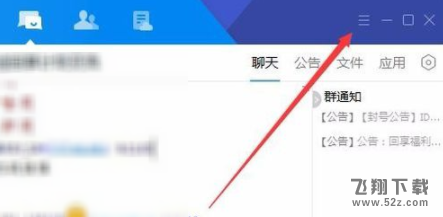
2.在打开的主菜单下拉菜单中,点击“设置”菜单项。
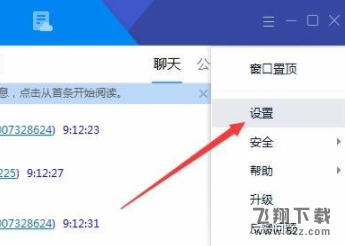
3.这时会打开TIM的设置窗口,选中右侧窗口中的“鼠标键盘无动作”前面的复选框,然后设置好无动作的时间,比如5分钟。
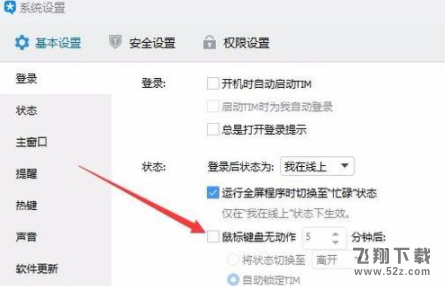
4.接下来我们选中“将状态切换至离开”一项,只有设置为离开或忙碌后TIM才会自动回复哦。
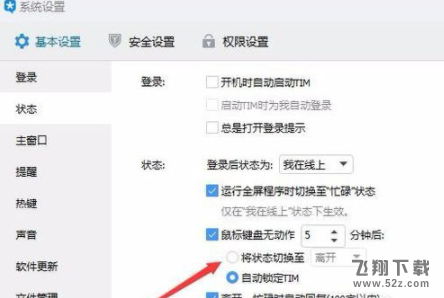
5.接下来就需要选中“离开、忙碌时自动回复”前面的复选框了,接着点击下面的“自动回复设置”按钮。
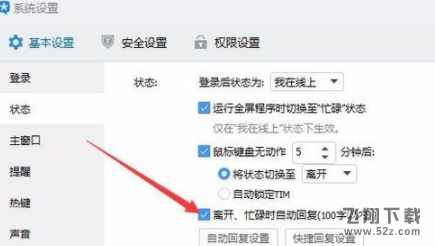
6.这时会打开自动回复的设置窗口,先选中TIM自带的三个回复内容,然后点击右侧的“删除”按钮,把其全部删除。
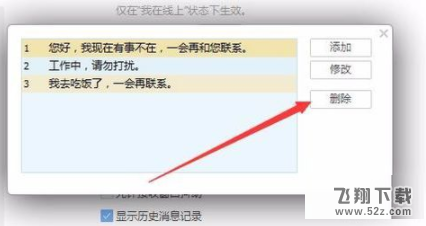
7.接着点击窗口中的“添加”按钮,来设置自己的自动回复内容 。
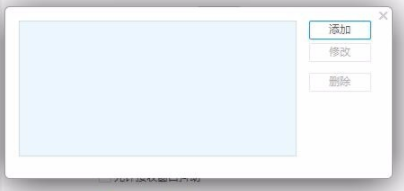
8.这时会打开“添加自动回复”窗口,在窗口中输入要自动回复的内容后,最后点击确定按钮。这样就可以在我们离开电脑后,TIM自动回复了。
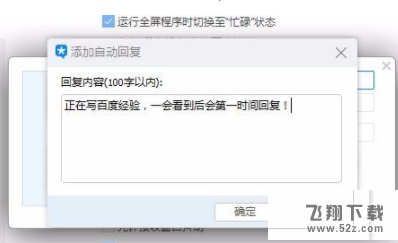
以上就是小编为大家带来的腾讯TIM自动回复内容设置方法教程全部内容!有需要的朋友千万不要错过哦!
排行榜

 网公网安备
网公网安备